dwg文件中存在未协调图层时,如何解决问题
1、在正常使用的图纸中,不存在未协调图层的问题,如下图:

2、当你进行打印操作时,会弹出以下提示,如果你设置的打印样式中有单独针对图层的设置,那么就要协调该图层了,如下图:
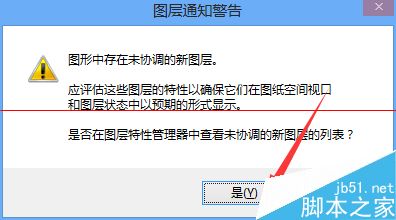
3、同时在状态栏的右下角会出现警示的提示信号,如下图:
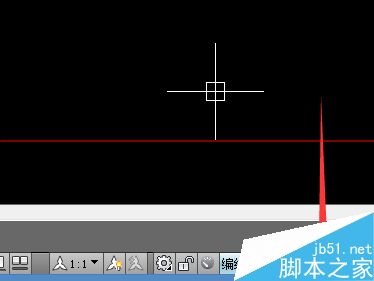
4、打开【图层管理器】或在上面打印提示的对话框中选择【是】选项时,也会弹出【图层管理器】的对话框,如下图:
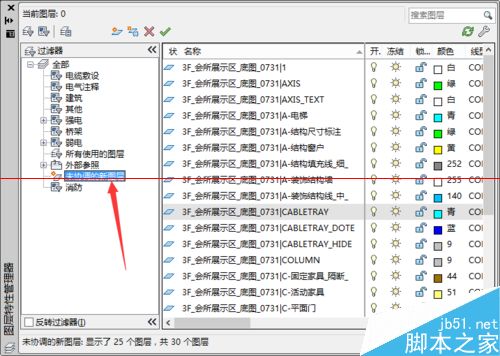
5、在左侧的【过滤器】中选择【未协调图层】,选中右侧的所有图层,如下图:

6、在选中的右侧图层上,单击右键,在弹出的菜单中选择【协调图层】,如下图:
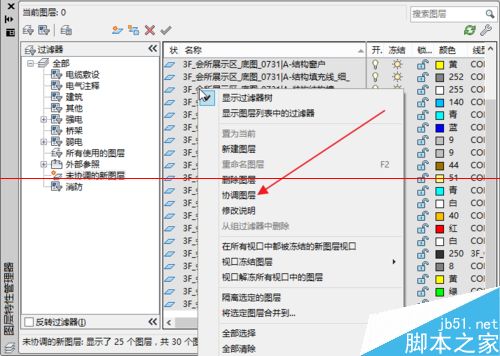
7、图层协调好时,左侧的【过滤器】中就不存在【未协调图层】的选项了,如下图:
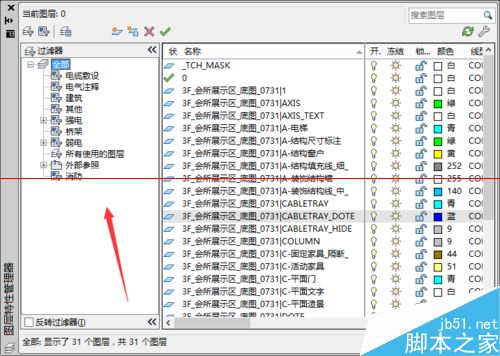
8、同时状态栏中的警示标志也没有了。如下图:
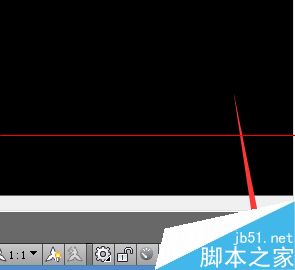
相关推荐:
cad中怎么删除图层? cad删除多余图层的方法
新闻热点
疑难解答